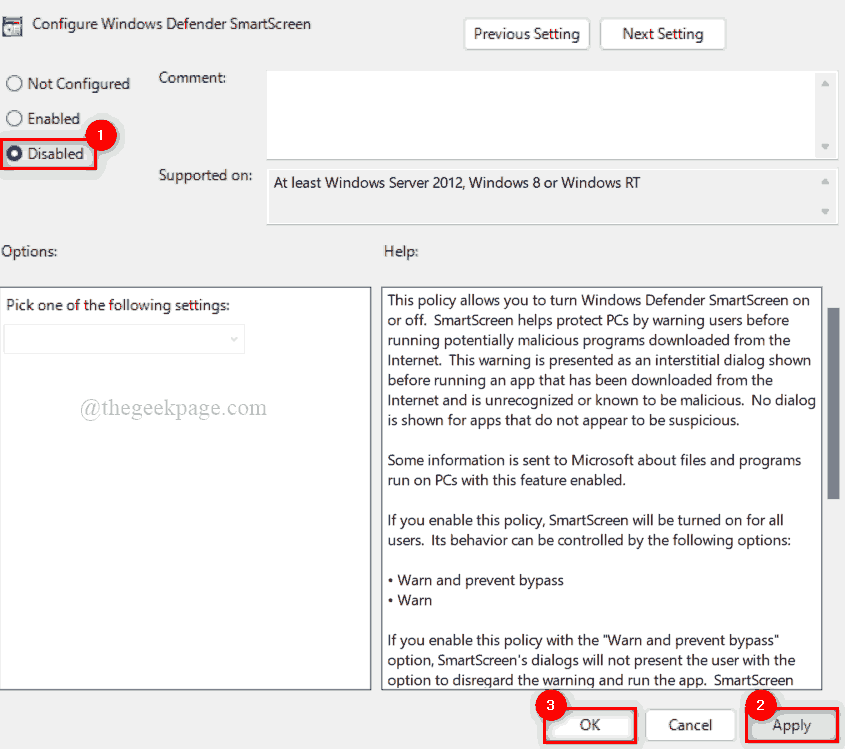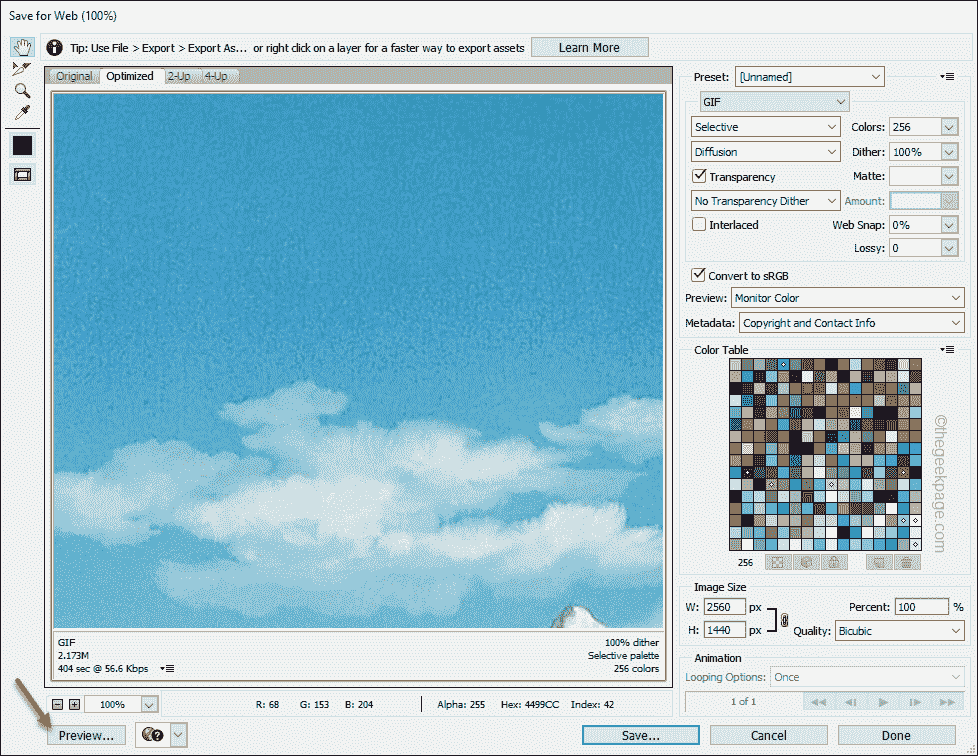- Chcete-li si stáhnout Logitech G Hub na Windows 11, budete muset zamířit na jejich oficiální stránku.
- Proces stahování je poměrně snadný a zvládne jej každý.
- Nenechte si ujít naši sekci o tom, jaké jsou hlavní funkce Logitech G Hub.
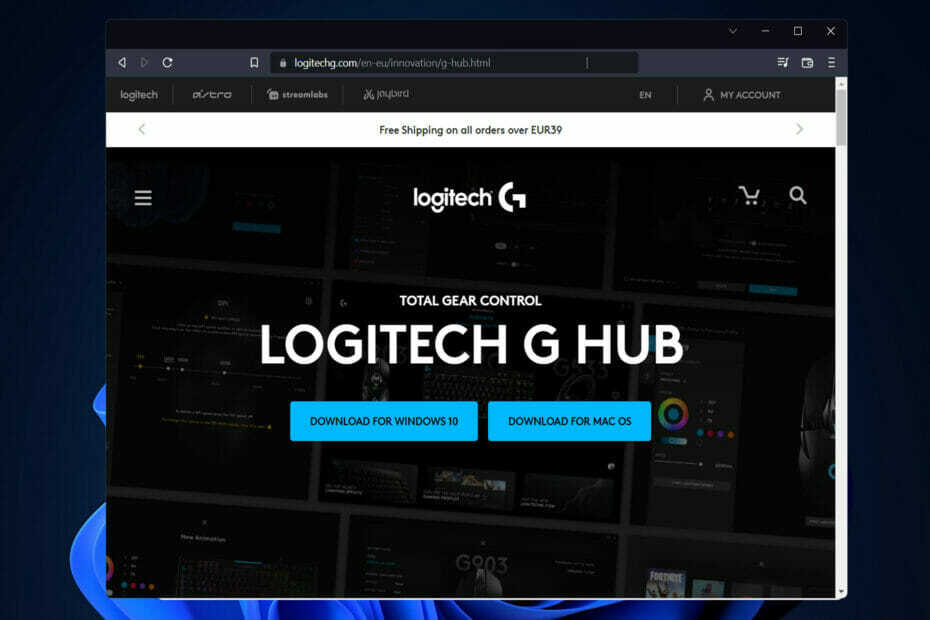
XINSTALUJTE KLIKNUTÍM NA STAŽENÍ SOUBORU
Tento software udrží vaše ovladače v provozu, čímž vás ochrání před běžnými chybami počítače a selháním hardwaru. Zkontrolujte nyní všechny své ovladače ve 3 snadných krocích:
- Stáhněte si DriverFix (ověřený soubor ke stažení).
- Klikněte Začni skenovat najít všechny problematické ovladače.
- Klikněte Aktualizujte ovladače získat nové verze a vyhnout se poruchám systému.
- DriverFix byl stažen uživatelem 0 čtenáři tento měsíc.
Logitech G Hub je bezplatná aplikace, která vám může pomoci, pokud používáte herní periferie Logitech, jako je myš, klávesnice a sluchátka, a chcete mít lepší kontrolu nad převody. V tomto příspěvku vám tedy ukážeme, jak stáhnout Logitech G Hub na Windows 11.
Pro ty z vás, kteří zařízení Logitech používáte již delší dobu, možná znáte jejich herní software, který zákazníkům pomáhá při konfiguraci nastavení jejich produktů.
Ale přesto se podívejme, jaké jsou funkce Logitech G Hub, a poté pokračujte v procesu instalace. Sledujte nás!
Co dělá Logitech G Hub?
S G HUB představuje Logitech G novou softwarovou platformu, která vám umožní vyladit ovládání vašeho hardwaru a zároveň přizpůsobit osvětlení, integrace vašeho hardwaru s aplikacemi třetích stran a další, to vše se snadno použitelným rozhraním, které je navrženo pro budoucnost produkty.
Je to centralizované místo pro optimalizaci a konfiguraci veškerého vybavení Logitech G, včetně myši, klávesnice, náhlavních souprav, reproduktorů a webových kamer. Automaticky také detekuje a rozpoznává vaše vybavení a poskytuje vám přístup ke všem jeho možnostem přizpůsobení.
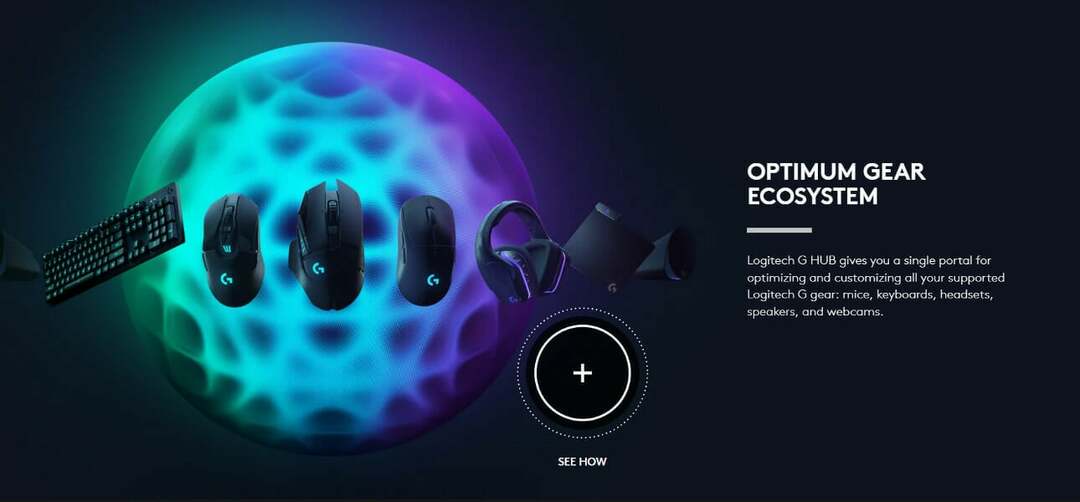
Lze vytvářet barevné přestávky a animace a přiřazovat makra a klávesové zkratky, to vše prostřednictvím přímočarého a snadného rozhraní.
Kromě toho si ve svých hrách můžete uložit četné profily postav a přepínat mezi nimi za běhu. Díky tomu budete mít vždy přístup ke schopnostem, které požadujete. Profily od vašich kolegů hráčů, herních profesionálů a oblíbené streamy budou ke stažení.
Můžete si také vytvořit vlastní makra pro spouštění médií a přepínání scén programováním tlačítek v aplikaci akce nebo využít své herní vybavení k ovládání OBS Studio, což má za následek rychlejší a bezproblémovější přenos.
S Logitech G LIGHTSYNC pro klávesnice, myši, náhlavní soupravy a reproduktory si můžete vybrat ze široké škály animační efekty, stáhněte si světelné profily z komunity a dokonce si navrhněte své vlastní komplexní efekty poškrábat. Zní to lákavě, že?
Jak si mohu stáhnout Logitech G Hub na Windows 11?
Použijte jejich oficiální stránky
-
Přejděte na webovou stránku Logitech G kde budete přesměrováni na Stahování strana.
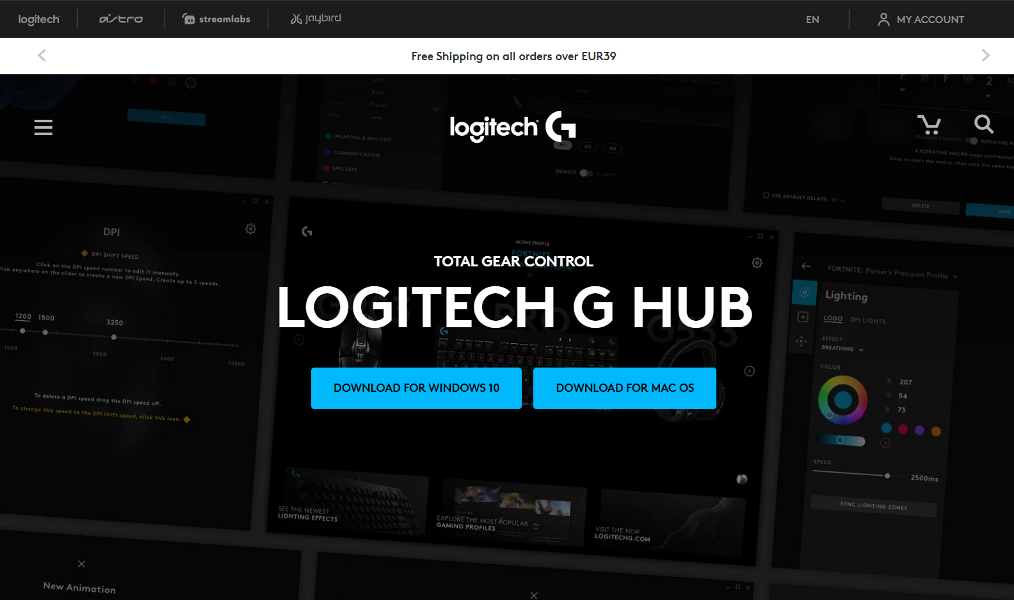
- Nyní stačí kliknout na Stáhnout pro Windows 10 knoflík. Ano, bude fungovat i na Windows 11.
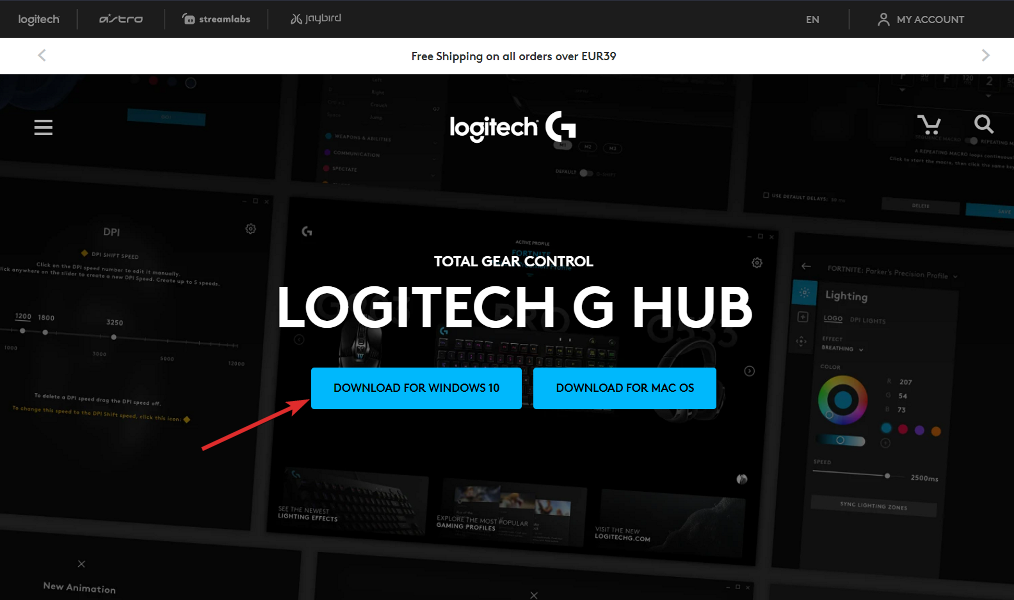
- Jakmile je soubor stažen, poklepáním na něj jej otevřete a poté klepněte na Nainstalujte tlačítko, jak jsme si ukázali níže. A je to!
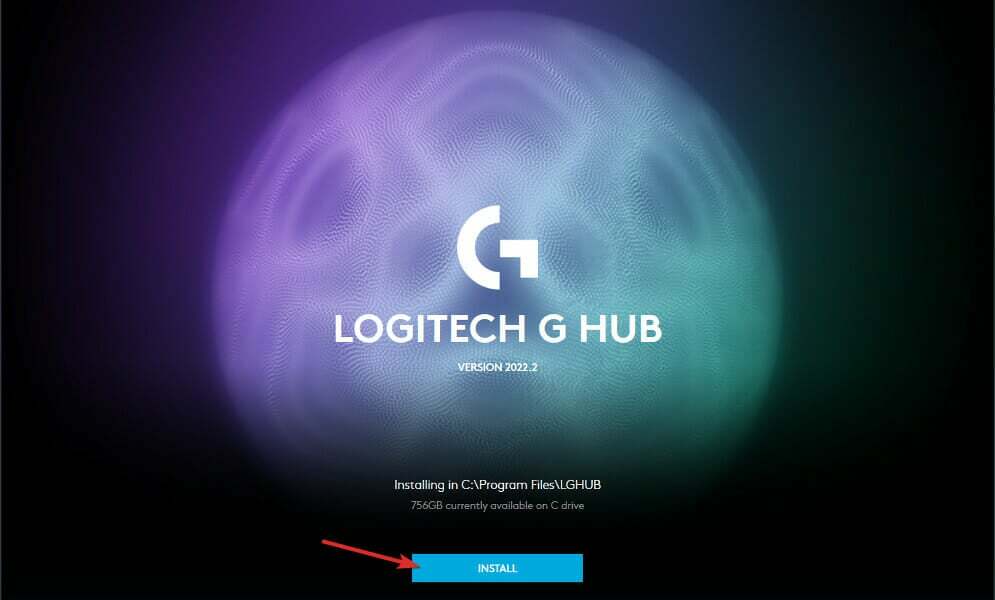
Jak funguje Logitech Flow?
Společnost Logitech Company, jeden z lídrů v oboru počítačových periferií, vyvinula v průběhu několika posledních let novou praktickou funkci nazvanou Flow.
- Nejlepší nabídky produktů Logitech MX Master v roce 2022
- 5 nejlepších herních myší pro levou ruku [Logitech, Razer]
- Logitech Unifying Receiver nefunguje/detekován
- 5 nejlepších herních klávesnic Logitech ke koupi [Průvodce 2022]
Je to funkce zabudovaná do jejich myší a klávesnic, která vám umožní rychle se pohybovat mezi více počítači pouhým přesunem kurzoru myši k okraji obrazovky.
Jinak řečeno, umožňuje myši a klávesnici proudit mezi vašimi počítači. Svá data můžete dokonce kopírovat a vkládat mezi počítači, pokud na nich máte tuto funkci povolenou.
Flow vám umožňuje ovládat mnoho počítačů z jedné myši. Klávesnice Logitech s funkcí toku umožní vaší klávesnici pohybovat se synchronizovaně s myší, což vám poskytne úplnou kontrolu nad vašimi počítači.
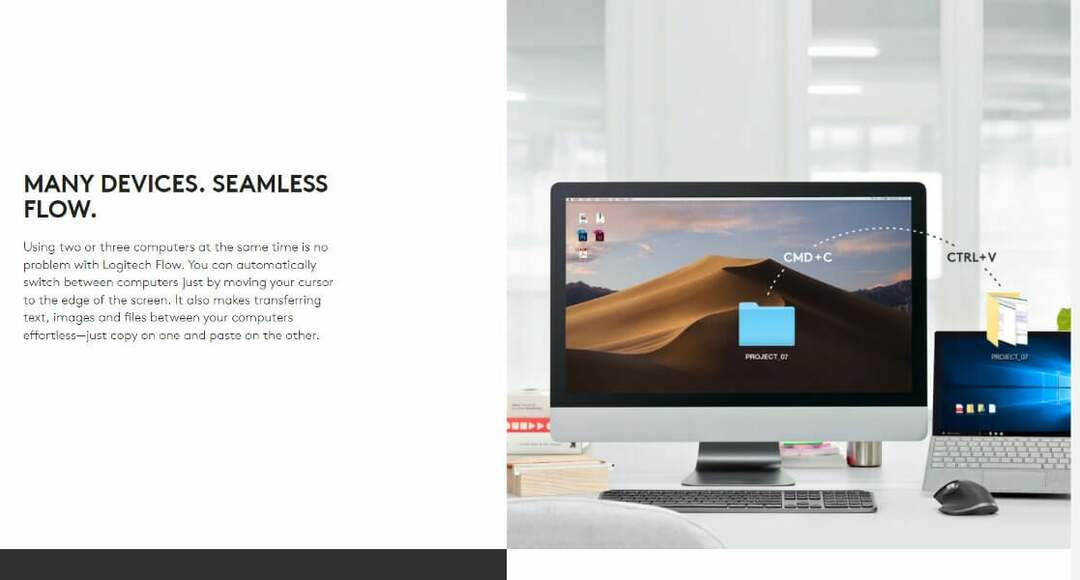
Díky tomu je přesun dat přes jiné platformy, jako je text, fotografie nebo jakýkoli jiný typ souboru, extrémně jednoduchý a přímočarý. Můžete snadno zkopírovat informace z jednoho systému a vložit je do druhého.
Můžete tedy jednoduše přesouvat své soubory, aniž byste se při používání Flow museli spoléhat na cloudové úložiště nebo si posílat e-maily s přílohami.
Další možností je použít funkci k vytvoření centralizovaného pracovního prostoru pro několik počítačů, které lze umístit kamkoli. Dokonce i proces nastavení je opravdu jednoduchý.
Pomocí funkce automatického zjišťování můžete počítač vyhledat a nakonfigurovat během několika sekund po jeho zapnutí. Poté jsou všechny informace přenášeny přes zabezpečené připojení, které je chráněno SSL a AES-256bitovým šifrováním.
Pokud máte problémy s periferními zařízeními vašeho počítače, zjistěte, co dělat, pokud myš a klávesnice nefungují ve Windows 11.
Případně uživatelé nahlásili své Logitech G Hub nerozpozná modrý mikrofon Yeti, na který jsme reagovali obsáhlým návodem, jak to opravit.
A nakonec, podívejte se, jak opravit chybu/nenalezenou Logilda.dll ve Windows 10/11 pokud čelíte stejnému běžnému problému mezi uživateli.
Byl pro vás tento průvodce užitečný? Neváhejte nám sdělit v sekci komentářů níže a také to, zda začnete používat Logitech Flow. Děkuji za přečtení!